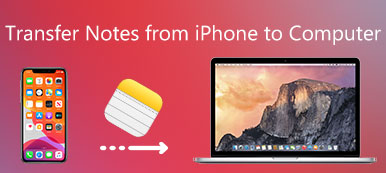"Ik vind de iPhone Notes-app erg handig en ik gebruik hem om bijna alles op te nemen, van boodschappenlijstje tot recepten, van vergaderingsverslag tot presentaties; onlangs kwam ik echter een probleem tegen met betrekking tot mijn aantekeningen. Ik heb net mijn iPhone 17 gekregen, maar Ik weet niet hoe ik notities van de ene iPhone naar de andere moet overbrengen. Help alstublieft!" Elke keer dat Apple een nieuwe iPhone uitbrengt, zullen sommige mensen dezelfde vaardigheden zoeken op forums en sociale media. Bovendien is deze vaardigheid noodzakelijk voor gebruikers van meerdere apparaten die tegelijkertijd een iPhone en iPad bezitten. Gelukkig zijn er verschillende methoden om deze taak te voltooien.
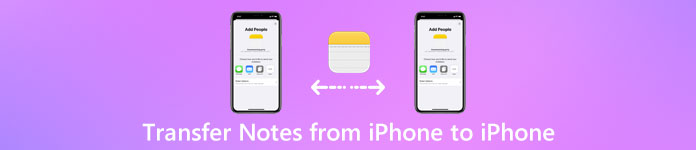
iTunes is bijvoorbeeld door Apple vrijgegeven om gebruikers te helpen een back-up van iPhone-gegevens op de computer te maken en back-ups op iOS-apparaten te herstellen wanneer je het nodig hebt. Met andere woorden, het is in staat om notities over te zetten van de ene iPhone naar de andere via back-up en back-up terugzetten. iCloud is een andere nuttige service. Apple biedt 5GB gratis opslagruimte voor elk account. Hoewel het beperkt is tot back-upgegevens op de iPhone, is er genoeg om notities van iPhone naar iPad of een andere iPhone te synchroniseren. In deze zelfstudie laten we u zien hoe u deze methoden kunt gebruiken voor het synchroniseren van notities tussen iOS-apparaten. Bovendien kunt u meer keuze krijgen voor deze taak.
- Deel 1: notities van iPhone overdragen via iTunes
- Deel 2: overdracht van notities van iPhone naar iPhone met iCloud
- Deel 3: synchroniseer notities van iPhone naar iPad met iOS-gegevensback-up en -herstel
Deel 1: Notities van iPhone overdragen via iTunes
Apple heeft iTunes in de nieuwe versie gewijzigd. En het synchroniseren van notities wordt niet langer ondersteund door iTunes. Maar dit betekent niet dat u iTunes niet kunt gebruiken om notities van iPhone naar iPhone over te brengen. De alternatieve oplossing is om een back-up te maken van gegevens op de iPhone naar de computer en deze vervolgens te herstellen naar een andere iPhone.
Sommige mensen geven de voorkeur aan iTunes, deels omdat het een officiële toolkit is en volledig gratis over het overbrengen van iPhone-notities via back-up. Als u zich geen zorgen maakt over de nadelen, zoals het overschrijven van de huidige gegevens op het doelapparaat, is dit een goede optie.
Hoe notities van oude iPhone naar iTunes-reservekopie over te dragen via iTunes
Stap 1. Gebruik de Apple Lightning-kabel om je oude iPhone aan je computer te koppelen. Open iTunes, wacht tot uw apparaat wordt gedetecteerd en klik op de iPhone-knop linksboven.
Tip: Om te voorkomen dat de iPhone niet wordt weergegeven in iTunes en andere bugs, kun je iTunes beter up-to-date houden door op de knop "Controleren om te updaten" in het menu "Help" op Windows of het menu "iTunes" op de Mac te klikken.
Stap 2. Navigeer naar het tabblad "Samenvatting" vanaf de linkerhandbalk, ga naar het gebied "Back-ups" aan de rechterkant, selecteer de optie "Deze computer" en klik vervolgens op de knop "Nu een back-up maken". Vervolgens begint iTunes met het maken van een back-up van de gegevens op de iPhone, inclusief notities.
Stap 3. Het kan een tijdje duren, afhankelijk van de hoeveelheid gegevens op de iPhone. Als je klaar bent, verwijder je de oude iPhone van je computer. U hebt nu drie opties om notities van iTunes-back-up naar een andere iPhone over te zetten.
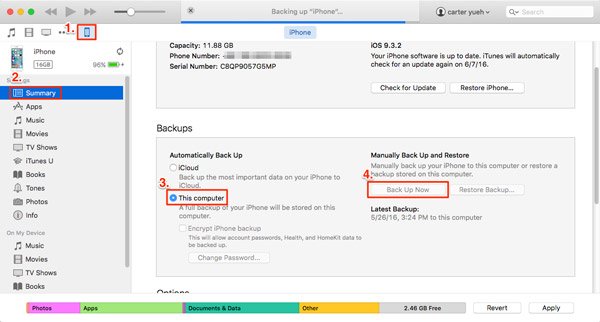
Hoe notities van iTunes-back-up naar iPhone over te dragen via iTunes
Stap 1. Sluit de nieuwe iPhone aan op uw computer en ga ook naar het gebied "Back-ups" op het tabblad "Samenvatting".
Stap 2. Klik op de knop "Back-up herstellen" en selecteer de laatste iTunes-back-up in de pop-uplijst. Klik vervolgens op "Herstellen" om notities en andere gegevens uit iTunes terug te halen en op te slaan op de nieuwe iPhone.
Als u wat informatie op uw nieuwe iPhone hebt opgeslagen, maakt u hiervan een back-up voordat u het herstel uitvoert.
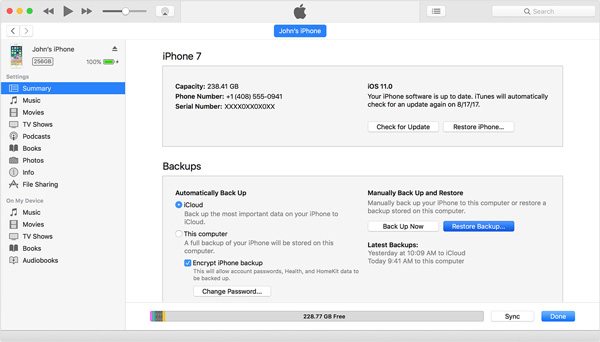
Hoe notities van iTunes-back-up naar nieuwe iPhone over te dragen via iTunes
Stap 1. Schakel de nieuwe iPhone in en voer de nodige informatie in volgens de configuratie-assistent. Wanneer je het Apps & Data-scherm bereikt, selecteer je "Herstellen vanuit iTunes Backup".
Stap 2. Verbind vervolgens de nieuwe iPhone met de computer en start de nieuwste versie van iTunes. Nadat het de iPhone heeft herkend, laat iTunes je verwelkomen in je nieuwe iPhone-venster.
Stap 3. Selecteer "Herstellen vanaf deze back-up", kies de laatste iTunes-back-up uit het vervolgkeuzemenu en klik op "Doorgaan" om het proces te voltooien.
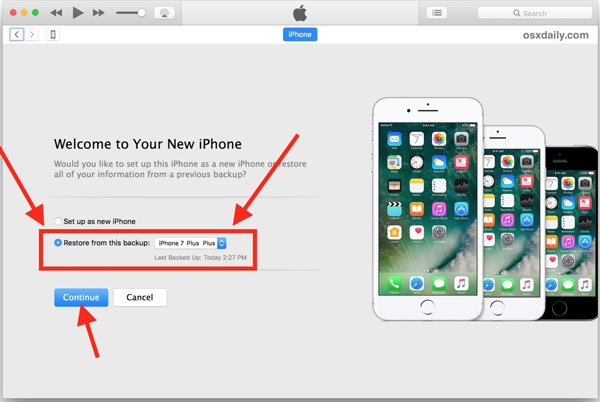
Hoe bepaalde opmerkingen van iTunes-back-up naar iPhone overbrengen
Als u notities van iTunes-back-up naar de iPhone wilt overbrengen zonder de bestaande gegevens op het doelapparaat te verbergen, raden we Apeaksoft aan iPhone Data Recovery
Stap 1. Installeer iPhone Data Recovery op uw computer. Sluit de doel-iPhone aan op uw computer. Open vervolgens de applicatie en selecteer "Herstellen van iTunes-back-upbestand" op de hoofdinterface.

Stap 2. Zoek naar het rechterpaneel, kies de nieuwste iTunes-back-up en klik op de knop "Start scannen" om er gegevens uit te extraheren. Wanneer u naar het detailvenster wordt geleid, kiest u "Notities" onder het gedeelte "Memo's en andere" op het linker lint.

Stap 3. Vink het selectievakje aan voor elke notitie die u naar de iPhone wilt overbrengen en klik op de knop "Herstellen". Zet de notities vervolgens op uw nieuwe iPhone.

Zonder hulpmiddelen van derden kunnen gebruikers geen aantekeningen van iTunes-back-up bekijken of uitpakken. Natuurlijk kunt u notities van iPhone naar iPhone overbrengen door de volledige back-up terug te zetten op een andere iPhone; Dit zal echter de bestaande gegevens op uw handset overschrijven en deze overschrijven.
Deel 2: Notities van iPhone naar iPhone overbrengen met iCloud
In tegenstelling tot iTunes kan iCloud notities van iPhone naar iPad of iPhone afzonderlijk synchroniseren. En u hoeft geen USB-kabel en een computer voor te bereiden aangezien iCloud een op de cloud gebaseerde service is. Het enige wat je nodig hebt, is je Apple ID en een goed wifi-netwerk.
Hoe notities van de ene iPhone naar de andere over te zetten
Stap 1. Open op de vorige iPhone de app iOS-instellingen vanaf uw startscherm, tik op uw apparaatnaam en selecteer vervolgens iCloud. Als je je Apple ID niet hebt aangemeld, tik dan op "Aanmelden" en voer je Apple-gegevens in.
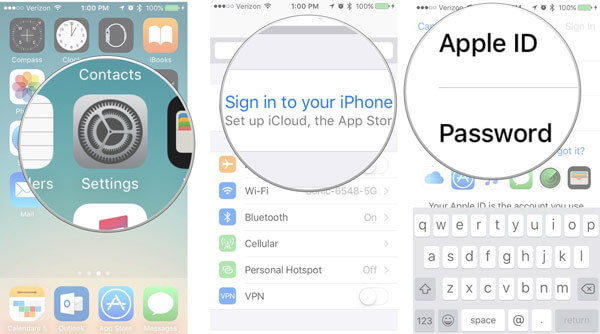
Stap 2. Scroll naar beneden om de optie "Notities" op het iCloud-instellingenscherm te vinden en zorg ervoor dat de schakelaar op "AAN" staat. Zodra de iPhone verbinding maakt met een Wi-Fi-netwerk, gaan de notities en bijlagen naar uw iCloud-account.
Stap 3. Ga naar het iOS-doelapparaat, ga naar "Instellingen"> "iCloud", log in met de Apple ID en het wachtwoord van de vorige iPhone. En schakel ook de optie "Notities" in.
Als u een ander iCloud-account gebruikt, tikt u op Afmelden, voert u het wachtwoord in om het te bevestigen en tikt u vervolgens op Aanmelden en voert u de vorige Apple ID in.

Stap 4. Open de app "Notities" vanuit het startscherm. Als u de gewenste notities niet kunt zien, tikt u op de pijlknop in de linkerbovenhoek en selecteert u de map "iCloud". Vervolgens zouden de gesynchroniseerde notities en bijlagen moeten verschijnen.
Nu kunt u alleen notities van iPhone naar een andere iPhone synchroniseren, deze notities worden nog steeds opgeslagen op de vorige iPhone en iCloud maar niet op de doel-iPhone. Als de iPhone offline is of ontslag neemt in een andere Apple ID, zijn deze notities weg. Ga naar stap 5 om notities op de iPhone vanuit iCloud op te slaan.
Stap 5. Ga in de Notes-app naar de iCloud-map, tik op de knop "Bewerken" op het bovenste lint en vink de vakjes voor de notities aan om over te zetten van iPhone naar iPhone. Zoek naar beneden, tik op Verplaatsen naar, selecteer "Op mijn iPhone / iPad" om ze naar het iPhone-geheugen te downloaden. Vervolgens kunt u zich afmelden bij het vorige iCloud-account en de notities lokaal bekijken.
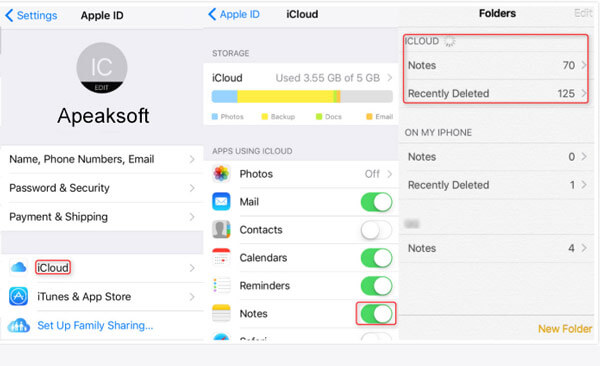
Misschien wilt u weten: Hoe foto's van iCloud naar Android te synchroniseren
Deel 3: Synchroniseer notities van iPhone naar iPad met iOS Data Backup & Restore
Apple heeft de nieuwe versie van Notes voor iOS-apparaten geïntroduceerd. Nu kunt u niet alleen tekst noteren in de Notes-app, maar ook multimediabestanden, zoals foto's en video's toevoegen aan uw notities. U kunt echter ontdekken dat het langer duurt om multimedia-bijlagen over te dragen tussen iOS-apparaten. Apeaksoft iOS-gegevensback-up en -herstel is een betere alternatieve oplossing om notities van iPhone naar iPad te synchroniseren. De belangrijkste kenmerken zijn:
- Makkelijk te gebruiken. iOS-gegevensback-up en -herstel heeft de capaciteit om notities van iPhone naar iPad of een andere iPhone te synchroniseren met behulp van een back-up.
- IPhone-notities coderen. Om gegevensverlies te voorkomen, kunt u een back-up maken van opmerkingen van de vorige iPhone naar de computer en een wachtwoord toevoegen aan de back-up.
- Sneller en veiliger. iOS-gegevensback-up en -herstel gebruikt de USB-kabel om een back-up te maken en notities te herstellen, dus het werkt ook al is er geen wifi-netwerk in de buurt.
- Geen schadeoverdracht. Deze iPhone-toolkit kan notities uitwisselen tussen iOS-apparaten en de computer in originele omstandigheden en de bestaande notities op beide apparaten niet onderbreken.
- Bekijk notities op de computer. Voordat u de notities terugzet naar de doel-iPhone, kunt u een voorbeeld van de back-up bekijken en besluiten alle notities of bepaalde notities over te zetten.
- Behalve notities ondersteunt het een breder scala aan gegevenstypen, zoals contacten, herinneringen, oproepgeschiedenis, SMS, MMS, foto's, video's, muziek en meer.
- Bovendien werkt het voor alle iOS-apparaten, waaronder iPhone 17/16/15/14/13/12/11, iPad Pro/Air/Mini en eerdere generaties.
Kortom, het is een van de beste manieren om notities van iPhone naar iPad te synchroniseren. En om u te helpen de workflow duidelijk te begrijpen, gebruiken we een iPhone 5 als het bronapparaat en iPad Pro als doelapparaat in dit deel.
Hoe notities van iPhone naar computer overbrengen in één klik
Stap 1. Download iOS-gegevensback-up en -herstel op uw computer
iOS Data Backup & Restore heeft twee versies, één voor Windows 10/8/7 / XP en de andere voor Mac OS. Download en installeer de juiste versie op uw computer op basis van het besturingssysteem. Sluit uw iPhone 5 aan op uw computer met behulp van de Lightning-kabel. Start de applicatie, die uw apparaat automatisch kan detecteren.

Stap 2. Instellen voor reservekopieën van de iPhone
Klik op de knop "iOS-gegevensback-up" op de startinterface. Als u iPhone-notities wilt beschermen, selecteert u "Gecodeerde back-up", laat uw wachtwoord achter en klik op de Start-knop. Is dit niet het geval, selecteer dan Standaardback-up en klik op "Start" om door te gaan. Zorg ervoor dat u, wanneer u naar het datatypevenster gaat, het selectievakje aanvinkt voor "Notities en bijlagen" onder de sectie "Memo's en andere".

Stap 3. Notities van iPhone naar computer overbrengen met één klik
Klik op de knop "Volgende" onderaan het venster en selecteer vervolgens een map in het pop-upvenster om het proces te starten. Wacht tot de toepassing u "Gefeliciteerd" vertelt, wat betekent dat het proces is voltooid. Verwijder uw iPhone 5 van uw computer.

Hoe notities van computer naar iPhone overbrengen
Stap 1. Verbind de iPad met iOS-gegevensback-up en -herstel
Sluit de doel-iPad aan op uw computer met de Lightning-kabel. Klik op de knop "iOS Data Restore" op de hoofdinterface van iOS Data Backup & Restore om de iPad met het programma te verbinden.
Stap 2. Selecteer de gewenste bankbiljetten voor overdracht
Selecteer het laatste back-upbestand in de lijst, die is gebaseerd op de back-updatum, en klik op de knop "Nu bekijken" om gegevens uit het back-upbestand te extraheren. Wanneer u naar het detailvenster gaat, kiest u de optie "Notities" onder "Memo's en anderen" in de linkerzijbalk.

Stap 3. Synchroniseer notities van iPhone naar iPad
Bekijk een voorbeeld van notities in de back-up en selecteer alle notities of specifieke notities die u wilt synchroniseren met de doel-iPad. Klik ten slotte op de knop Herstellen naar "Apparaat" om te beginnen met het overbrengen van notities naar uw iPad. Nadat het proces is voltooid, sluit u de toepassing af en koppelt u uw iPad los van uw computer.

Conclusie:
Op basis van de bovenstaande inleidingen zou je ten minste drie methoden kunnen begrijpen om eenvoudig notities van de iPhone naar een ander iOS-apparaat over te brengen. Zoals u kunt zien, hebben deze methoden allemaal unieke kenmerken en zijn ze geschikt voor verschillende situaties. iCloud is een goede optie om deze taak uit te voeren via een Wi-Fi-verbinding, maar zonder een USB-kabel. Aan de andere kant heeft iTunes de capaciteit om notities van een oude iPhone naar een nieuwe iPhone te migreren, samen met andere gegevens met behulp van iTunes-back-up. Naast iTunes en iCloud hebben we ook een alternatieve oplossing gedeeld, Apeaksoft iOS Data Backup & Restore, om notities van iPhone naar iPad te synchroniseren. Het grootste voordeel is om deze taak uit te voeren zonder de huidige gegevens op uw apparaten te verwijderen. U kunt uw favoriete methode ontdekken op basis van uw situaties en onze handleidingen volgen om notities van uw iPhone te verplaatsen.